Blog Tecnológico
Power Apps: Dica de ferramenta – Criando um Pop Up
Juan de Sousa Rodrigues • 31 jan 2022 • Microsoft Power Apps

A função UpdateContext pode ser utilizada para criar uma variável de contexto que armazena temporariamente uma informação. Variáveis de contexto só podem ser utilizadas na mesma tela em que elas foram criadas então não podemos criar uma fórmula que se refere a uma dessas variáveis em outra tela.
Dentro da parte de avançado dos elementos do Power Apps existe o campo “Visible” que exibe ou oculta o visual. Vamos utilizar esses dois recursos apresentados para fazer uma tela de pop up simples.
Primeiro foi adicionado um botão com a seguinte fórmula no campo de ação OnSelect: UpdateContext({PopUp: true})
Com essa fórmula a variável de contexto é criada com o valor de verdadeiro.
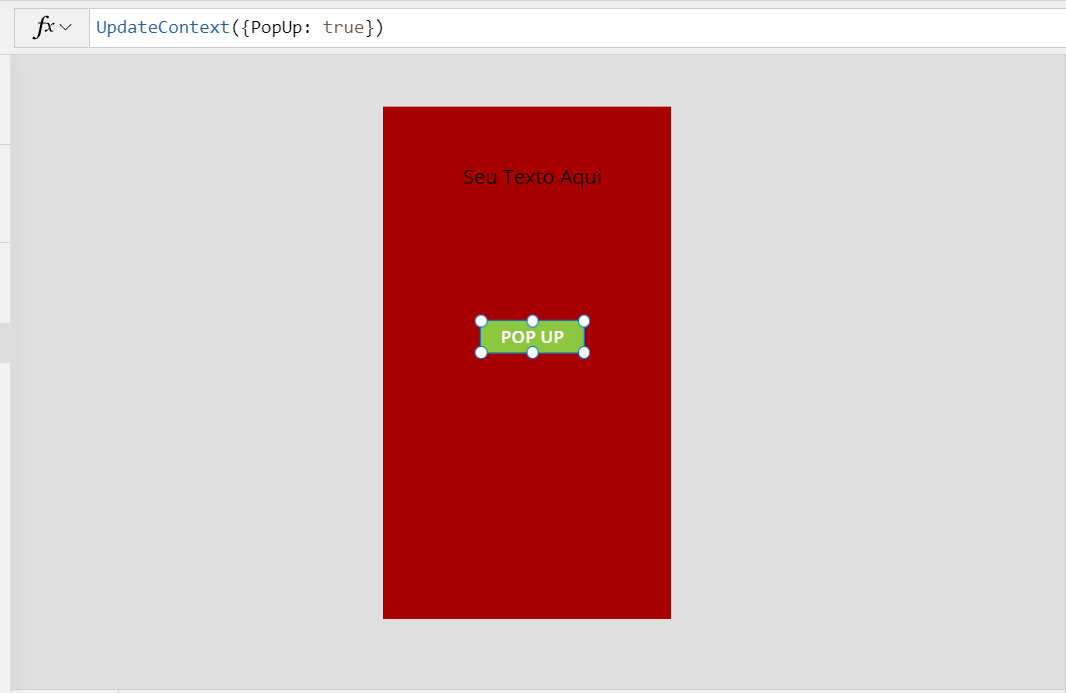
Agora vamos utilizar um retângulo para criar uma tela por cima da que já temos criada
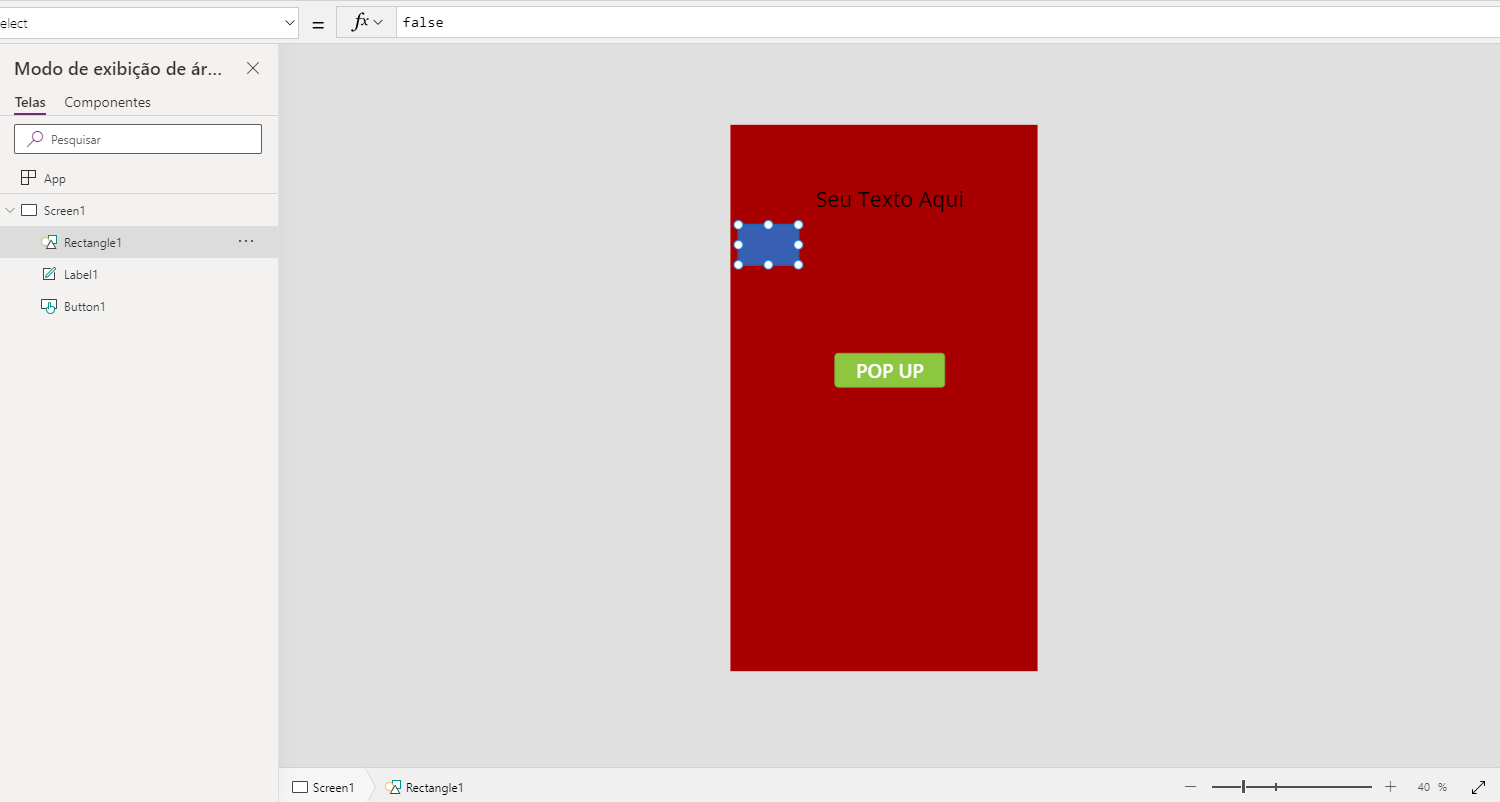
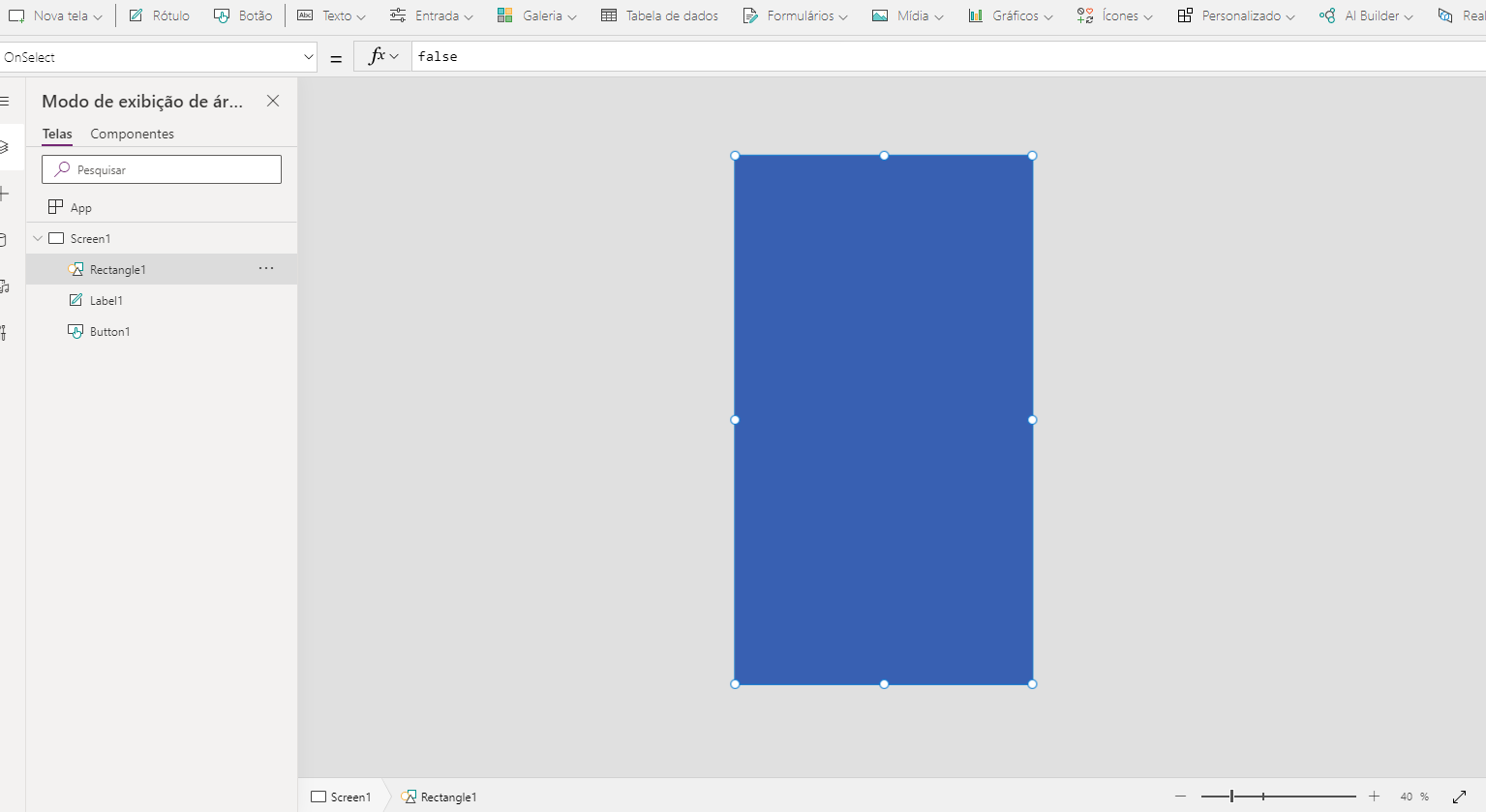
Na parte de cor no painel da direita vamos mudar a transparência e utilizar a cor desejada.
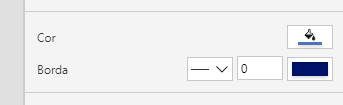
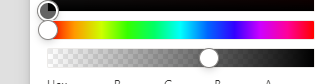
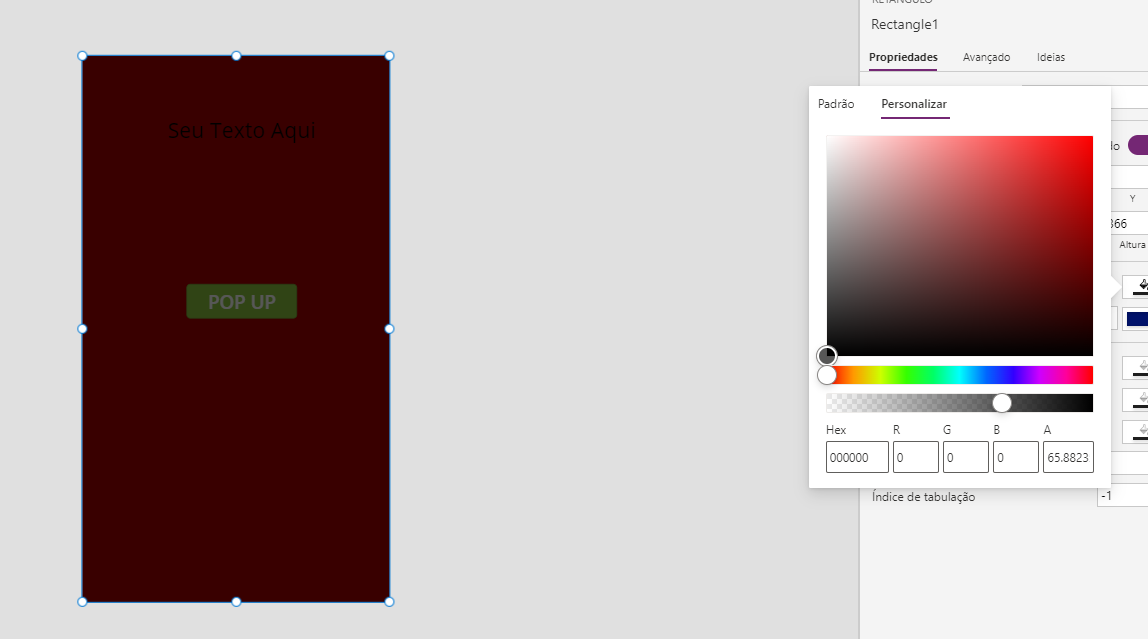
Agora no campo de Visible desse elemento iremos utilizar a variável criada.
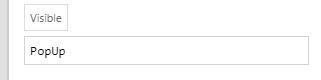
Agora vamos adicionar um elemento de texto e um botão para fechar essa tela de Pop up quando ela for aberta.
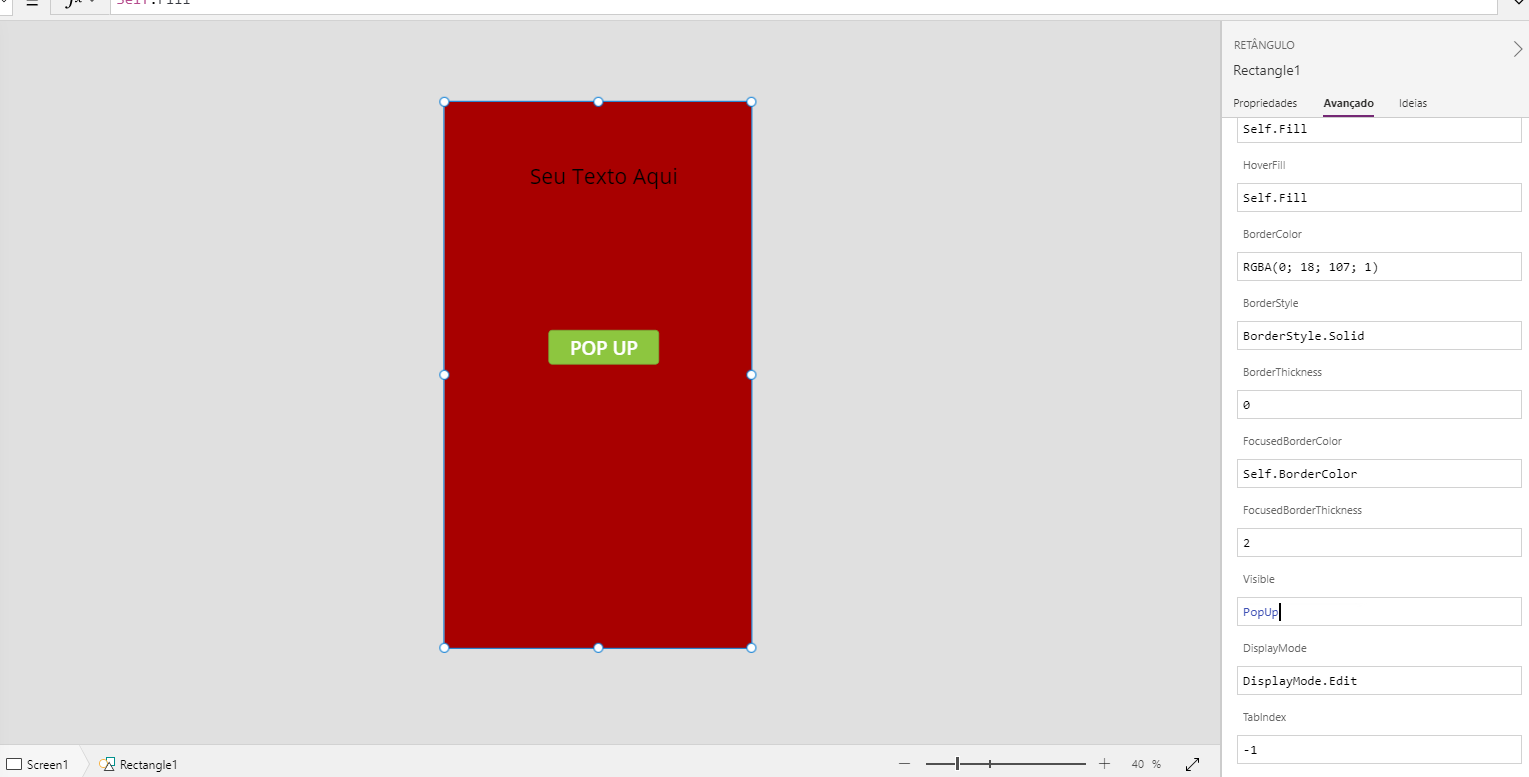
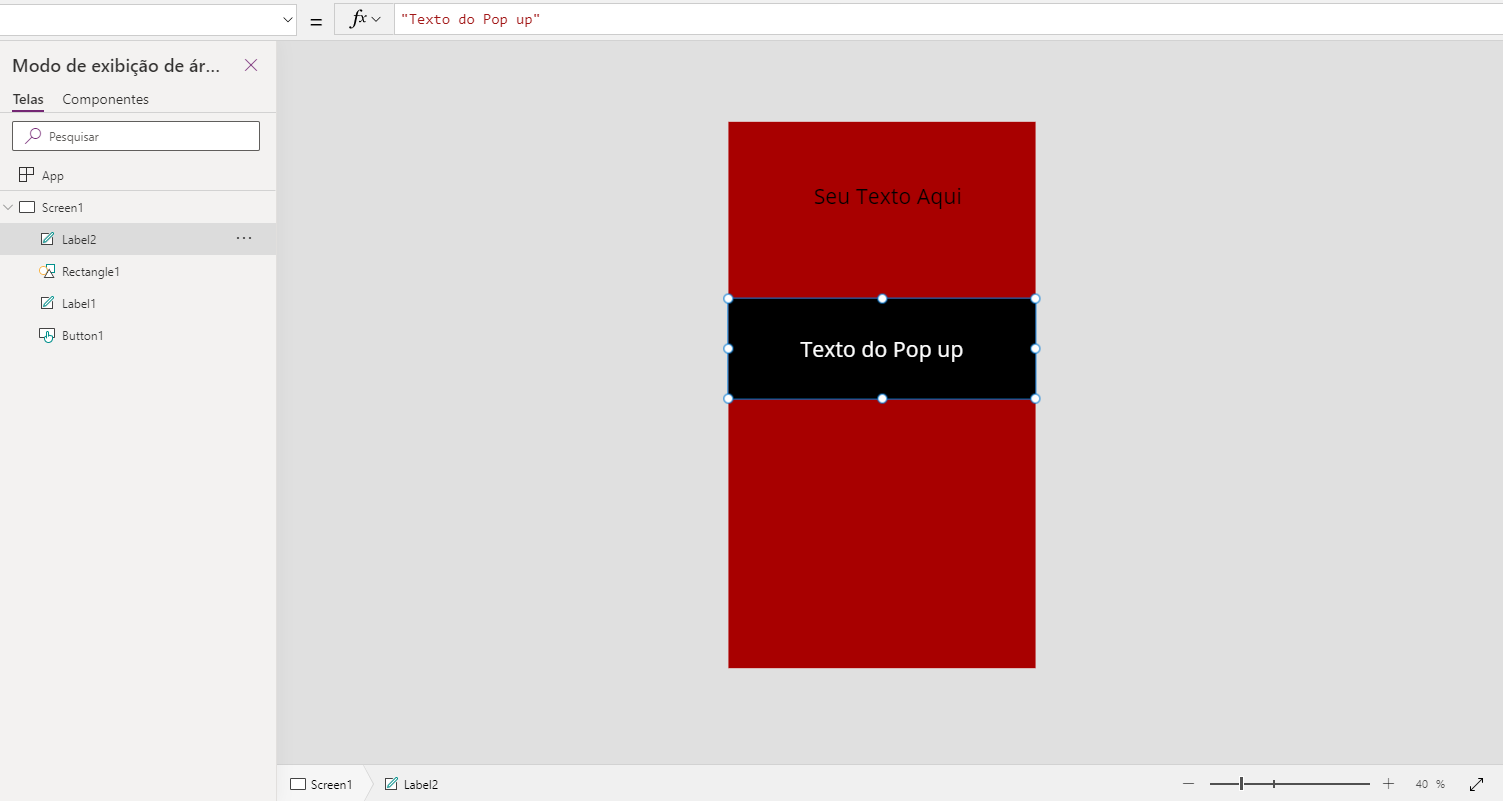
Na parte de OnSelect do botão iremos colocar a fórmula: UpdateContext({PopUp: false}). E na parte de OnSelect do texto e do botão iremos utilizar a variável de contexto.
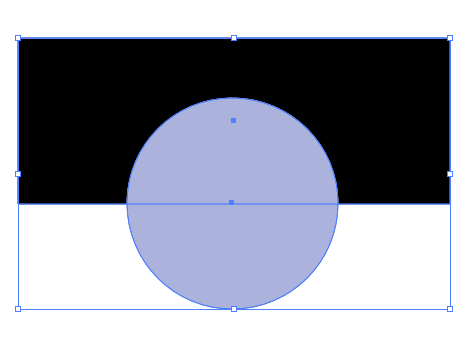
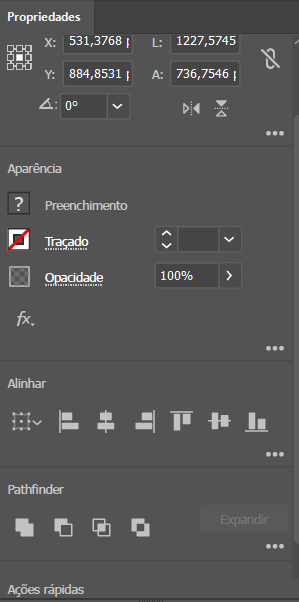
Utilizando o modo de visualização podemos ver agora como a tela está se comportando.
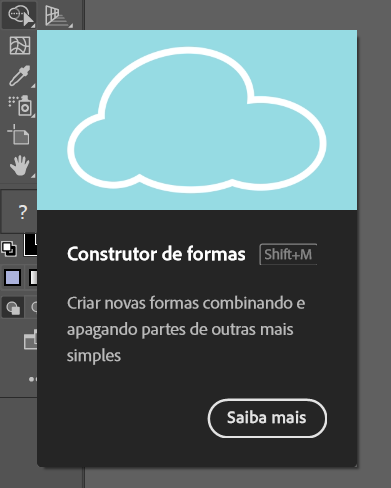
Quando clicamos no botão:
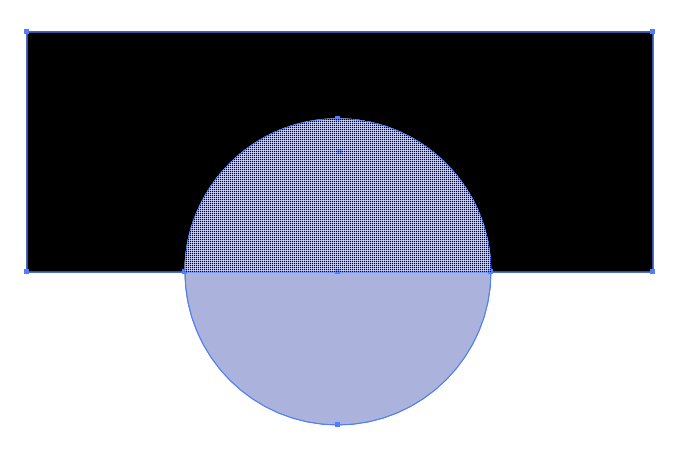
E quando clicamos em fechar o valor da variável muda para false causando o desaparecimento desses elementos criados do pop up.


.png)
































